Heim >System-Tutorial >Windows-Serie >Lösung für Win10-SNMP-Installationsfehler, Fehlercode 0x8024402C
Lösung für Win10-SNMP-Installationsfehler, Fehlercode 0x8024402C
- 王林nach vorne
- 2024-02-13 08:30:211751Durchsuche
Der PHP-Editor von Apple bietet Ihnen eine effektive Methode zur Behebung des Fehlercodes 0x8024402C, der dazu führt, dass SNMP in Win10 nicht installiert werden kann. Bei der Installation von SNMP kann bei einigen Benutzern dieser Fehlercode auftreten, der dazu führt, dass die Installation nicht abgeschlossen werden kann. Durch sorgfältige Recherche und Gespräche mit Fachleuten haben wir mehrere mögliche Lösungen gefunden. Zu diesen Methoden gehören das Überprüfen der Netzwerkkonnektivität, das Neustarten von Diensten, das Aktualisieren des Systems und die Verwendung der Eingabeaufforderung. Wenn Sie auf ähnliche Probleme gestoßen sind, können Sie diese Methoden ausprobieren, die Ihre Probleme möglicherweise lösen.
Lösung für den Fehlercode 0x8024402C bei der Installation von SNMP in Win10
1. Starten Sie Powershell als Administrator
1. Der erste Schritt besteht darin, auf das Suchsymbol in der Win10-System-Taskleiste zu klicken und „PowerShell“ einzugeben Abbildung unten:
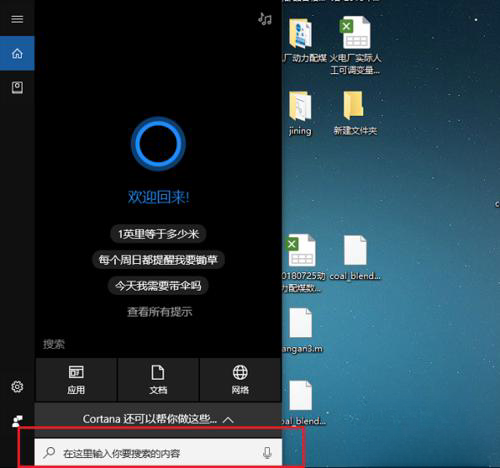
2. Nachdem Sie im zweiten Schritt nach PowerShell gesucht haben, klicken Sie mit der rechten Maustaste, um es als Administrator auszuführen, wie im Bild unten gezeigt:
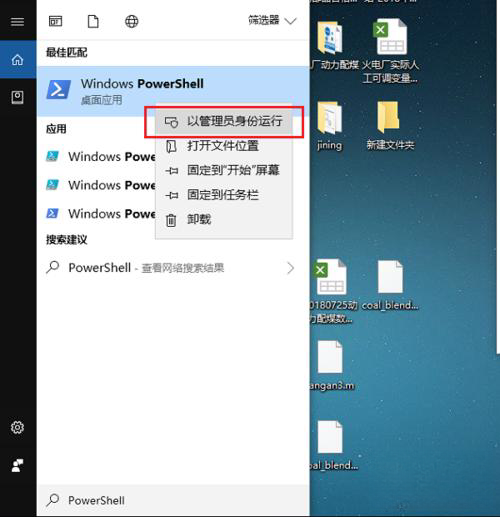
3. Sie können sehen, dass PowerShell geöffnet wurde, wie im Bild unten gezeigt:
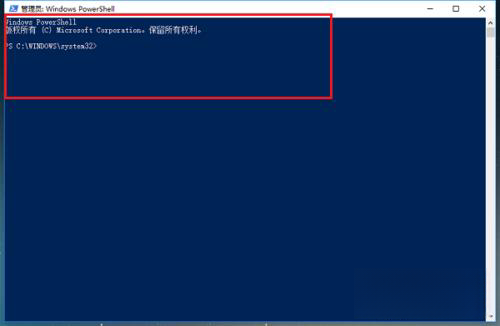
2. Öffnen Sie das Powershell-Befehlsfenster als Administrator.
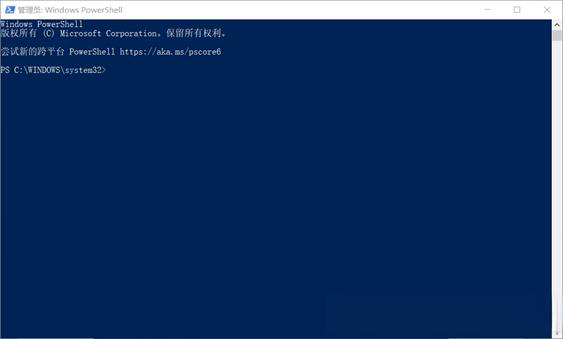 2. Holen Sie sich den vollständigen Namen von SNMP SERVICE.
2. Holen Sie sich den vollständigen Namen von SNMP SERVICE. 3. Geben Sie den Befehl ein: Get-WindowsCapability -Online -Name „SNMP*“
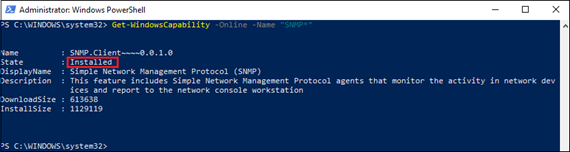 4. Führen Sie den folgenden Befehl aus, um den SNMP-SERVICE zu installieren.
4. Führen Sie den folgenden Befehl aus, um den SNMP-SERVICE zu installieren. Geben Sie den Befehl ein: Add-WindowsCapability -Online -Name „SNMP.Client~~~~0.0.1.0“
5 Überprüfen Sie die Installation von SNMP SERVICE.
Geben Sie den Befehl ein: Get-WindowsCapability -Online -Name „SNMP*“
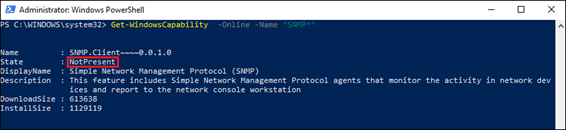 6. Öffnen Sie den Task-Manager → Dienste, um zu überprüfen, ob der SNMP-Dienst normal gestartet ist.
6. Öffnen Sie den Task-Manager → Dienste, um zu überprüfen, ob der SNMP-Dienst normal gestartet ist. 7. Öffnen Sie den Task-Manager → Dienst → Dienst öffnen, um die SNMP-Dienstsicherheit zu konfigurieren.
8. Getestet, um beispielsweise den Betriebsspeicher anzuzeigen:
Geben Sie im Befehlsfenster ein: snmpwalk -v 2c -c public 127.0.0.1 1.3.6.1.2.1.25.2.2.0
Rückgabe: HOST-RESOURCES -MIB::hrMemorySize .0 = INTEGER: 8285876 Kbyte
Das obige ist der detaillierte Inhalt vonLösung für Win10-SNMP-Installationsfehler, Fehlercode 0x8024402C. Für weitere Informationen folgen Sie bitte anderen verwandten Artikeln auf der PHP chinesischen Website!

